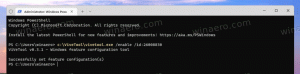Padidinkite „Alt+Tab“ miniatiūras „Windows 8“ ir „Windows 7“.
„Windows 7“ ir „Windows 8“ langų perjungiklis „Alt + Tab“ turi keletą slaptų paslėptų parinkčių. Naudodami šias parinktis galite pakeisti Alt + Tab išvaizdą ir padidinti miniatiūras, kad jas būtų lengviau matyti. Taip pat galite reguliuoti paraštes ir tarpus. Štai kaip tai galima padaryti.
Skelbimas
Vertės, kurias galite koreguoti, skiriasi kiekvienoje „Windows“ versijoje. Pavyzdžiui, „Windows 7“ langų perjungiklis Alt + Tab yra lankstesnis ir turi daugiau reikšmių. „Windows 8“ reikšmių rinkinys sumažinamas, o „Windows 10“ – visiškai kitoks.
Išsamiai apžvelkime koreguojamas vertes.

Alt + Tab patobulinimai sistemoje „Windows 7“.
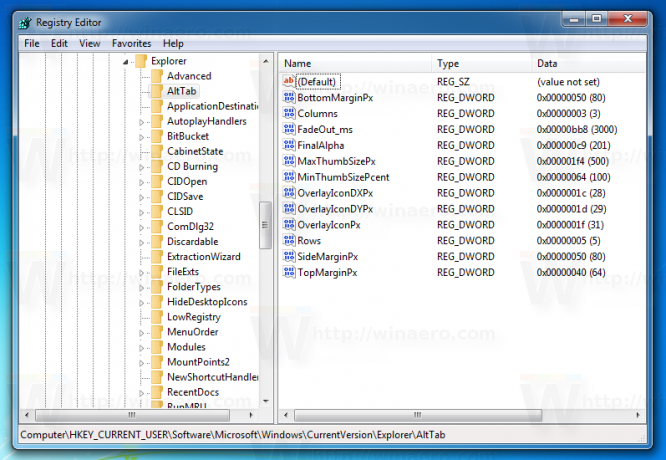
„Windows 7“ turi keletą registro parinkčių, skirtų „Alt+Tab“ langų perjungikliui. Norėdami juos pritaikyti, turite atlikti šiuos veiksmus.
- Atviras Registro redaktorius.
- Eikite į šį raktą:
HKEY_CURRENT_USER\Software\Microsoft\Windows\CurrentVersion\Explorer\AltTab
Jei tokio rakto neturite, tiesiog sukurkite jį.
Patarimas: žr kaip vienu spustelėjimu pereiti prie norimo registro rakto. - Čia galite sukurti toliau nurodytas reikšmes.
Visos reikšmės turi būti 32 bitų DWORD tipo. Tuo atveju, jei esate veikia 64 bitų Windows versija, vis tiek turite naudoti 32 bitų DWORD reikšmę. - Pakeitę bet kokią vertę, turite tai padaryti iš naujo paleiskite Explorer kad pakeitimai įsigaliotų.
MaxThumbSizePx - nustato miniatiūros peržiūros dydį. Nustatykite jo vertės duomenis intervalais nuo 100 iki 500 kablelio. Ši reikšmė neveiks taip, kaip tikėtasi, kol nenustatysite kitos, pavadintos MinThumbSizePcent.
MinThumbSizePcent – apibrėžia minimalų galimą miniatiūros dydį procentais. Procentai bus skaičiuojami pagal MaxThumbSizePx vertės vertę. Taigi, norėdami gauti tiksliai tokio dydžio miniatiūras, kurias nustatėte MaxThumbSizePx, nustatykite MinThumbSizePcent į 100 dešimtainiais skaičiais.
ThumbSpacingXPx - horizontalus atstumas tarp miniatiūrų. Nustatykite šios vertės duomenis intervalais nuo 1 iki 200 dešimtainiais skaičiais.
ThumbSpacingYPx - vertikalūs tarpai tarp miniatiūrų. Nustatykite šios vertės duomenis intervalais nuo 1 iki 200 dešimtainiais skaičiais.
SideMarginPx - ši reikšmė apibrėžia miniatiūros paraštę iš kairiojo ir dešiniojo Alt+Tab perjungiklio lango kraštų. Nustatykite jo vertės duomenis nuo 1 iki 60 dešimtainėmis dalimis.
TopMarginPx - ši reikšmė apibrėžia miniatiūros paraštę nuo viršutinio Alt + Tab perjungiklio lango krašto. Nustatykite jo vertės duomenis nuo 1 iki 60 dešimtainėmis dalimis.
BottomMarginPx - apibrėžia miniatiūros paraštę nuo apatinio Alt+Tab perjungiklio lango krašto. Nustatykite jo vertės duomenis nuo 1 iki 60 dešimtainėmis dalimis.
OverlayIconPx – nurodo programos piktogramos, matomos dialogo lange Alt+Tab šalia lango miniatiūros, dydį. Tinkamos reikšmės yra 0–64 dešimtainiais skaičiais, nors nustačius bet kokią reikšmę, didesnę nei 32, piktogramos pakeičiamos pikseliais. „Windows“ nenaudoja ryškesnės, didesnės raiškos piktogramos. Jis tiesiog padidina 32 x 32 piktogramos mastelį.
OverlayIconDXPx - nurodo horizontalią programos piktogramos padėtį.
OverlayIconDYPx – nurodo vertikalią programos piktogramos padėtį.
Stulpeliai - nurodo stulpelių skaičių Alt+Tab dialogo lange.
Eilutės - nurodo eilučių skaičių Alt+Tab dialogo lange.
FadeOut_ms - apibrėžia milisekundžių skaičių, per kurį Alt+Tab dialogo langas išnyks, kai perjungsite į darbalaukį naudodami Alt+Tab. Vertė pateikiama dešimtainiais skaičiais. Pabandykite nustatyti 3000.
FinalAlpha – apibrėžia dialogo lango Alt+Tab skaidrumo lygį dešimtainėmis dalimis. Pabandykite nustatyti 50.
Dar kartą turiu tai pakartoti iš naujo paleisdami Explorer būtina, nes kai kurios vertybės neveikia akimirksniu.
Alt + Tab patobulinimai sistemoje „Windows 8“.

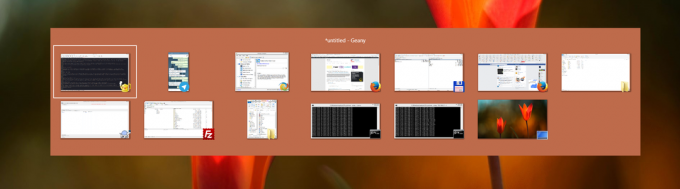 „Windows 8“ sistemoje „Microsoft“ pašalino daug reikšmių, kurios buvo prieinamos „Windows 7“. Štai patarimai, kuriuos galite naudoti sistemoje „Windows 8“.
„Windows 8“ sistemoje „Microsoft“ pašalino daug reikšmių, kurios buvo prieinamos „Windows 7“. Štai patarimai, kuriuos galite naudoti sistemoje „Windows 8“.
MaxThumbSizePx - nustato miniatiūros peržiūros dydį. Nustatykite jo vertės duomenis intervalais nuo 100 iki 500 kablelio. Ši reikšmė neveiks taip, kaip tikėtasi, kol nenustatysite kitos, pavadintos MinThumbSizePcent.
MinThumbSizePcent – apibrėžia minimalų galimą miniatiūros dydį procentais. Procentai bus skaičiuojami pagal MaxThumbSizePx vertės vertę. Taigi, norėdami gauti tiksliai tokio dydžio miniatiūras, kurias nustatėte MaxThumbSizePx, nustatykite MinThumbSizePcent į 100 dešimtainiais skaičiais.
ThumbSpacingXPx - horizontalus atstumas tarp miniatiūrų. Nustatykite šios vertės duomenis intervalais nuo 1 iki 200 dešimtainiais skaičiais.
ThumbSpacingYPx - vertikalūs tarpai tarp miniatiūrų. Nustatykite šios vertės duomenis intervalais nuo 1 iki 200 dešimtainiais skaičiais.
SideMarginPx - ši reikšmė apibrėžia miniatiūros paraštę iš kairiojo ir dešiniojo Alt+Tab perjungiklio lango kraštų. Nustatykite jo vertės duomenis nuo 1 iki 60 dešimtainėmis dalimis.
TopMarginPx - ši reikšmė apibrėžia miniatiūros paraštę nuo viršutinio Alt + Tab perjungiklio lango krašto. Nustatykite jo vertės duomenis nuo 1 iki 60 dešimtainėmis dalimis.
BottomMarginPx - apibrėžia miniatiūros paraštę nuo apatinio Alt+Tab perjungiklio lango krašto. Nustatykite jo vertės duomenis nuo 1 iki 60 dešimtainėmis dalimis.
OverlayIconPx – nurodo programos piktogramos, matomos dialogo lange Alt+Tab šalia lango miniatiūros, dydį. Tinkamos reikšmės yra 0–64 dešimtainiais skaičiais, nors nustačius bet kokią reikšmę, didesnę nei 32, piktogramos pakeičiamos pikseliais. „Windows“ nenaudoja ryškesnės, didesnės raiškos piktogramos. Jis tiesiog padidina 32 x 32 piktogramos mastelį.
OverlayIconDXPx - nurodo horizontalią programos piktogramos padėtį.
OverlayIconDYPx – nurodo vertikalią programos piktogramos padėtį.
Taigi, „Windows 8“ sistemoje „Microsoft“ pašalino galimybę keisti eilutes, stulpelius ir su skaidrumu susijusius parametrus.
O kaip su „Windows 10“?

„Windows 10“ Alt + Tab yra neanimuota „Užduočių rodinys“ funkcija, kuri taip pat įdiegia virtualius stalinius kompiuterius sistemoje „Windows 10“. Jis turi savo įdomų paslėptų patobulinimų rinkinį, tačiau nė vienas iš aukščiau pateiktų pakeitimų netaikomas.
„Windows 10“ skirtus „Alt + Tab“ pakeitimus aprašiau šiuose straipsniuose:
- Pakeiskite „Alt + Tab“ skaidrumą sistemoje „Windows 10“.
- Slėpti atidarytus langus paspausdami ALT+TAB sistemoje Windows 10
- Kaip gauti seną „Alt Tab“ dialogo langą „Windows 10“.
Jei norite sutaupyti laiko ir greitai žaisti su visais šiais patobulinimais „Windows 10“, „Windows 8“ ir „Windows 7“, galite naudoti Winaero Tweaker.
- parsisiųsti Winaero Tweaker.
- Paleiskite jį ir eikite į Appearance\Alt+Tab Appearance:
„Windows 8“ ir „Windows 7“ pateikia šias parinktis:
„Windows 10“ tai atrodo taip:
- Sureguliuokite norimas parinktis ir, kai būsite paraginti, iš naujo paleiskite Explorer.
„Microsoft“ nepateikė vartotojo sąsajos nė vienai iš šių parinkčių. Vartotojas turi redaguoti registrą arba naudoti trečiųjų šalių programas, kad gautų norimą langų perjungiklio „Alt+Tab“ išvaizdą.
Nurodykite, kokių patobulinimų jums labiau patinka: padidintas miniatiūros dydis, padidintos paraštės ar tarpai ir pan. Galbūt jus tenkina numatyta Alt+Tab išvaizda? Asmeniškai manau, kad miniatiūros yra per mažos, kad būtų galima identifikuoti programą, ypač jei atidaryti keli tos pačios programos langai.
Pasakykite mums savo nuomonę komentaruose.